Das Teamlogo, das Sie in Microsoft Teams verwenden, spielt eine wichtige Rolle bei der Definition der Identität Ihres Teams. Es kann auch das professionelle Image Ihres Teams verbessern oder zerstören.
Deshalb müssen Sie bei der Auswahl Ihres Teamimages sehr wählerisch sein. Die gute Nachricht ist, dass Sie es jederzeit ändern können, wenn Sie ein unangemessenes oder unprofessionelles Bild hinzugefügt haben.
Beachten Sie, dass nur Teambesitzer ein neues Teambild hinzufügen dürfen. Teammitglieder können das Bild nur anzeigen, aber nicht ändern.
Bevor Sie etwas bearbeiten, suchen Sie nach Updates. Wenn eine neue Teams-Version verfügbar ist, installieren Sie sie und ändern Sie dann das Bild. Indem Sie sicherstellen, dass Sie die neueste App-Version verwenden, verringern Sie die Wahrscheinlichkeit, auf technische Störungen und Fehler zu stoßen.
Schritte zum Ändern Ihres Teamimages in Microsoft Teams auf dem PC
- Starten Sie Microsoft Teams. Warten Sie, bis die App vollständig gestartet ist.
- Wählen Sie dann Ihr Team aus und klicken Sie auf das Menü.
- Klicke auf Team verwalten.

- Navigieren Sie zu Einstellungen.
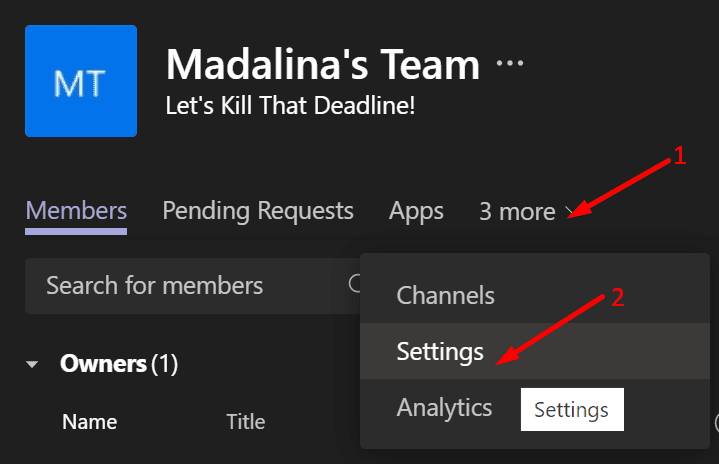
- Suchen und wählen Sie die Bild ändern Möglichkeit.
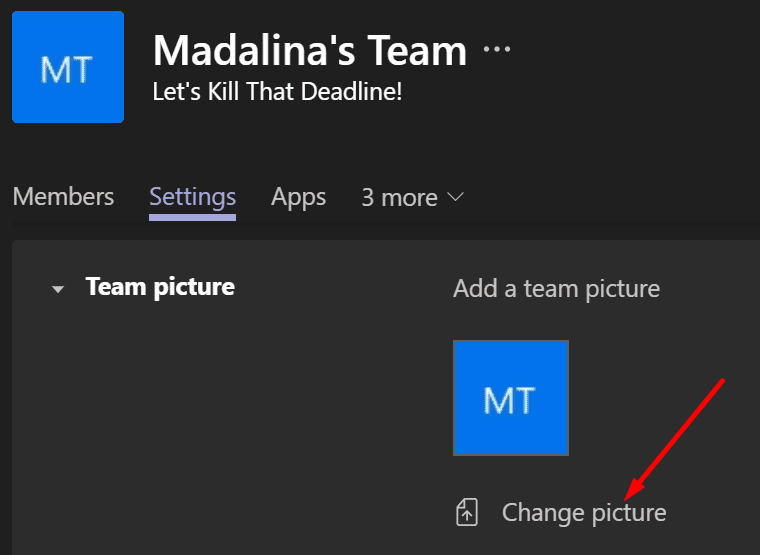
- Sie haben zwei Möglichkeiten: Sie können entweder einen vorgefertigten Avatar auswählen oder ein Bild von Ihrem Gerät hochladen.
- Wählen Sie das gewünschte Bild aus und übernehmen Sie die Änderungen.
Notiz: Es kann einige Sekunden dauern, bis die Änderung synchronisiert wird. Sei geduldig.
Viele Benutzer ziehen es vor, ihre eigenen Bilder oder das Firmenlogo hochzuladen. Das ist der beste Ansatz, wenn Sie Teams in einer Geschäftsumgebung verwenden.
Die vorinstallierten Themen und Bilder sind für viele Benutzer etwas zu kitschig und albern. Aber es macht Spaß, sie zu verwenden, wenn Sie ein Student sind.
Eine einfachere Methode
Wenn Sie nach einer einfacheren und schnelleren Methode suchen, um Ihr Teambild zu ändern, sind Sie bei uns richtig.
Sie können einfach mit der Maus über Ihr vorhandenes Teambild fahren. Die Bearbeitungsoption wird dann sichtbar (der kleine Stift).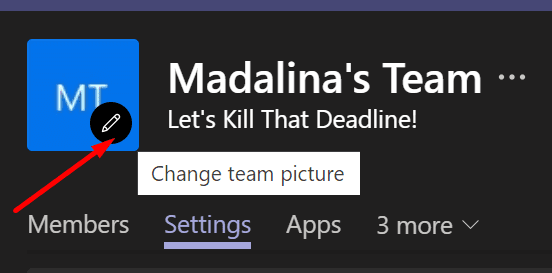
Sie können dann auf Ihr aktuelles Teambild klicken und es durch ein neues ersetzen.
So ändern Sie Ihr Teamimage in Microsoft Teams auf Mobilgeräten
Wenn Sie die mobile Version von Teams verwenden, tippen Sie einfach auf Mehr (die drei Linien) und tippen Sie dann auf Ihr Bild. Wähle aus Bild bearbeiten Option zum Bearbeiten oder Ändern Ihres Bildes.